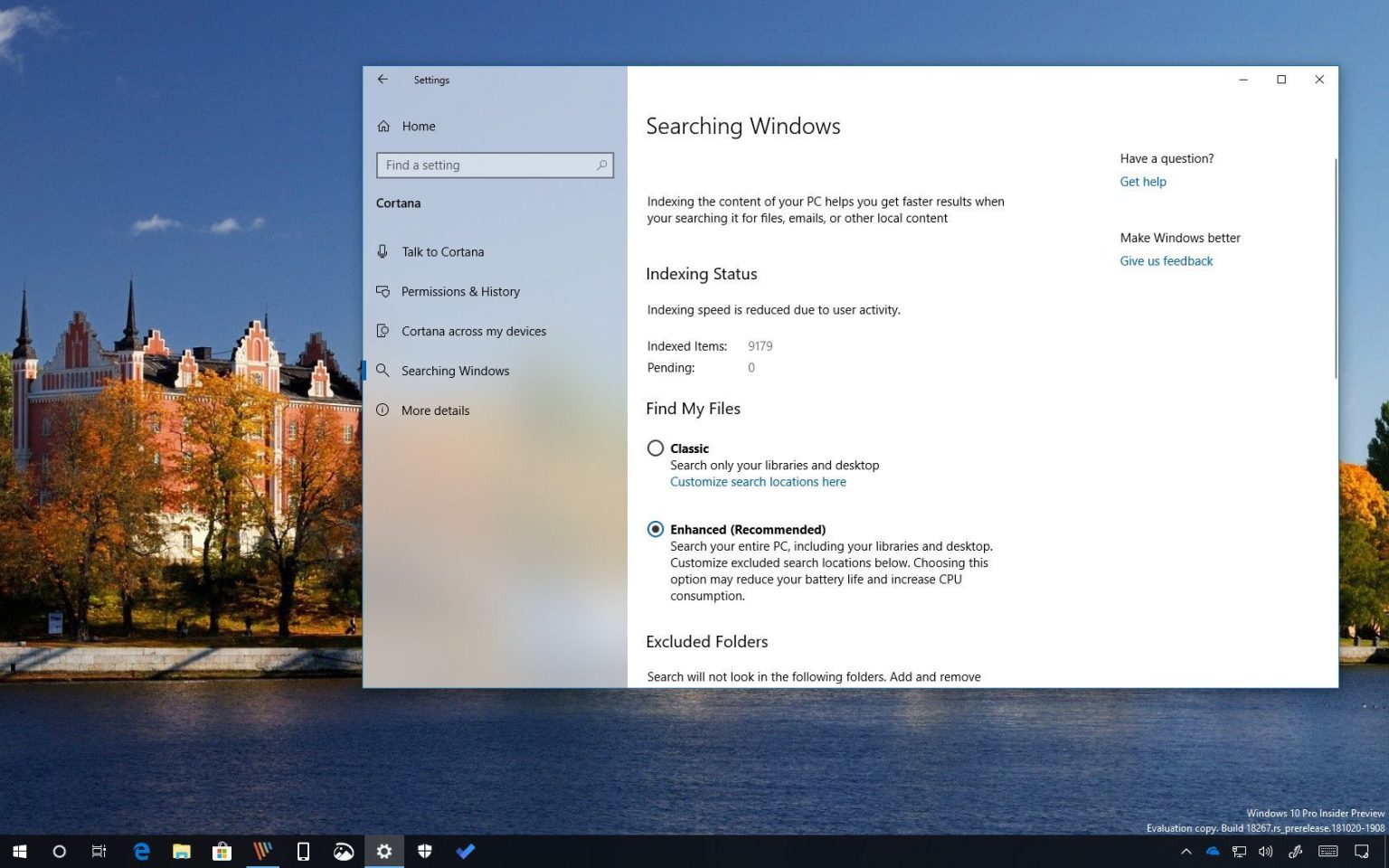Bien que Windows 10 inclut une fonctionnalité de recherche pour vous aider à trouver des fichiers et des dossiers sur votre appareil, cette fonctionnalité est limitée par défaut à la recherche uniquement dans vos documents, images, vidéos et bureau.
À partir de Windows 10 version 1903, Microsoft apporte des modifications à l'indexation de recherche avec un nouveau mode amélioré que les utilisateurs peuvent sélectionner pour effectuer une recherche dans tous les dossiers et lecteurs, au lieu de limiter la recherche aux bibliothèques par défaut.
Dans ce guide, vous apprendrez les étapes pour activer la recherche en mode amélioré afin de permettre au système de rechercher tous vos dossiers et lecteurs sous Windows 10 version 1903 (mise à jour de mai 2019).
Comment activer le mode amélioré pour la recherche sur Windows 10
Pour activer le mode de recherche améliorée sur Windows 10, procédez comme suit :
-
Ouvrir Paramètres.
-
Cliquer sur Cortana.
-
Cliquer sur Recherche de Windows.
-
Sous « Rechercher mes fichiers », sélectionnez le Amélioré option.
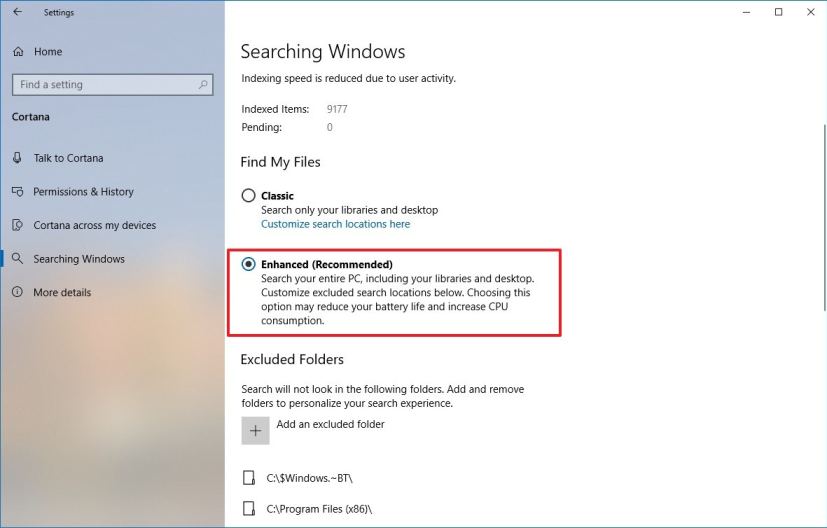
Recherche améliorée de Windows 10 sur la version 1903
Une fois les étapes terminées, le système lancera un processus d'indexation unique qui vous permettra d'utiliser la recherche pour rechercher des fichiers dans tous vos dossiers et lecteurs.
Le processus devrait prendre environ 15 minutes, mais le temps dépendra vraiment du nombre de fichiers sur votre matériel informatique.
Conçue pour améliorer les performances de recherche, la fonctionnalité exclura les dossiers temporaires et les fichiers du système d'exploitation. De plus, la fonctionnalité exclura automatiquement les dossiers et fichiers qui changent rapidement, comme les dossiers de données de programme.
Comment exclure des dossiers pour la recherche sur Windows 10
Si vous souhaitez inclure ou exclure des dossiers, vous pouvez suivre ces étapes :
-
Ouvrir Paramètres.
-
Cliquer sur Cortana.
-
Cliquer sur Recherche de Windows.
-
Sous « Dossiers exclus », cliquez sur le bouton Ajouter un dossier exclu bouton.
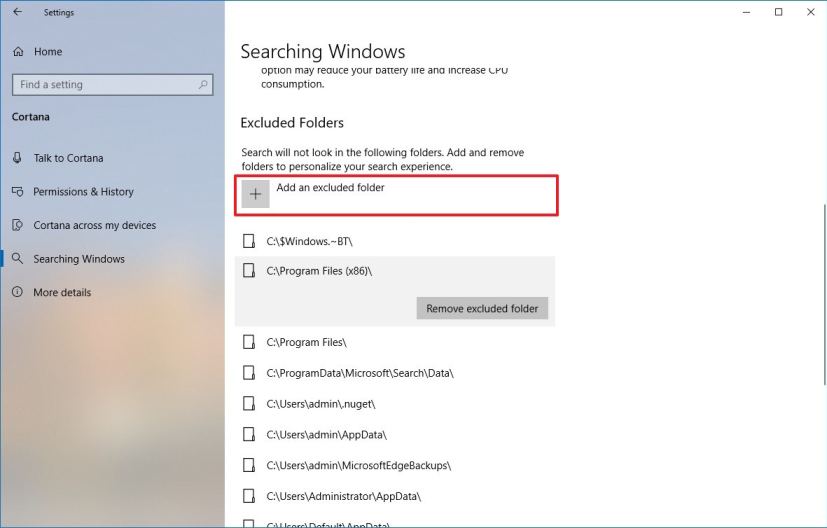
Exclure les dossiers de la recherche sur Windows 10 version 1903 -
Localisez le dossier.
-
Clique le Sélectionner le dossier bouton.
Si vous souhaitez inclure un dossier exclu, sélectionnez simplement le dossier, puis cliquez sur le bouton Supprimer le dossier exclu bouton.
Astuce rapide : évitez d'indexer les dossiers temporaires et les fichiers du système d'exploitation, car ils ralentiraient les performances de votre système.
Une fois les étapes terminées, la recherche examinera uniquement tous les dossiers et lecteurs, ignorant ceux de la liste exclue.
Si vous ne voyez pas ces paramètres, c'est parce que vous n'exécutez pas la version de Windows 10 qui prend en charge cette fonctionnalité. La recherche améliorée est disponible à partir de Windows 10 version 1903, dont le déploiement est prévu courant 2019.
Pourquoi vous pouvez faire confiance à Winfix.net
L'auteur combine les connaissances d'experts avec des conseils centrés sur l'utilisateur, des recherches et des tests rigoureux pour garantir que vous recevez des guides techniques fiables et faciles à suivre. Passez en revue le processus de publication.